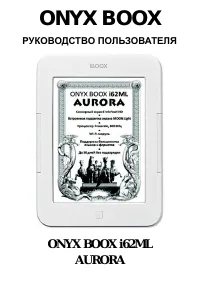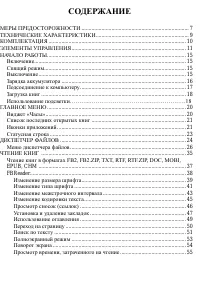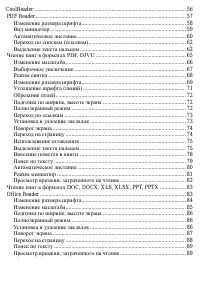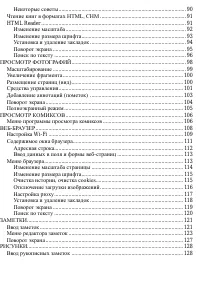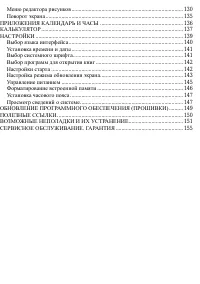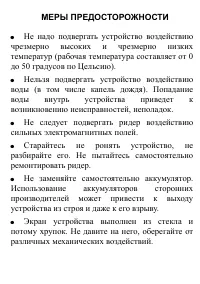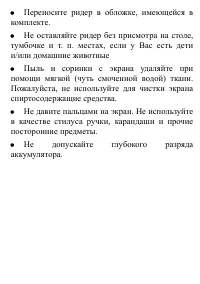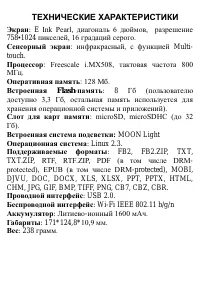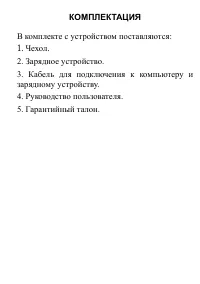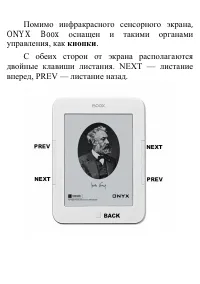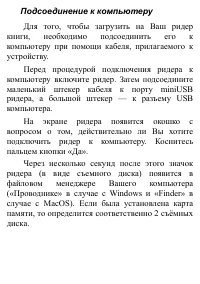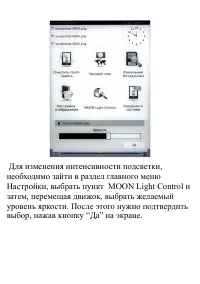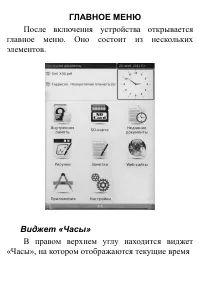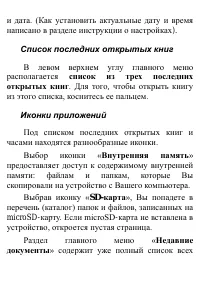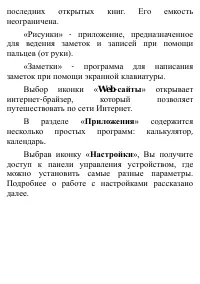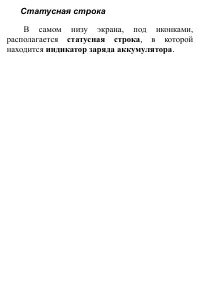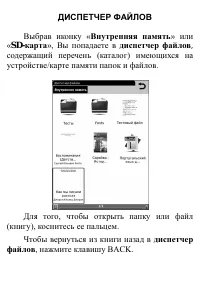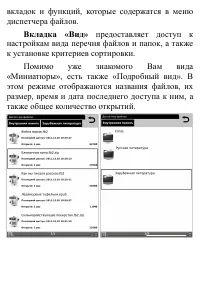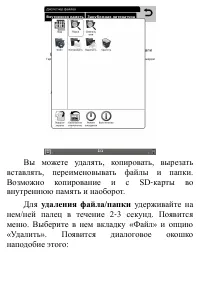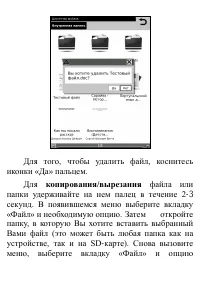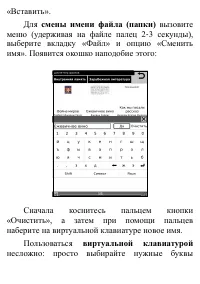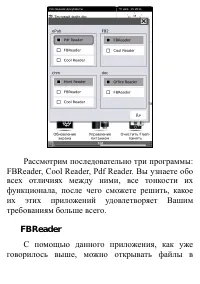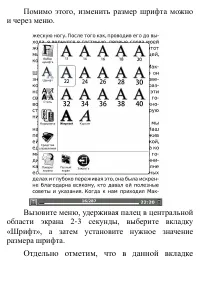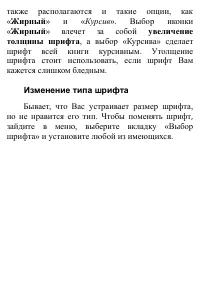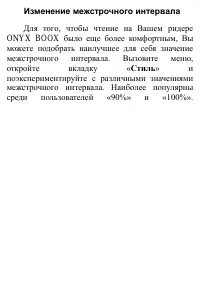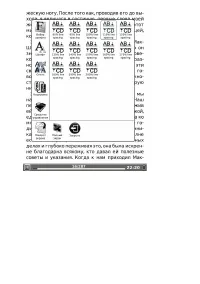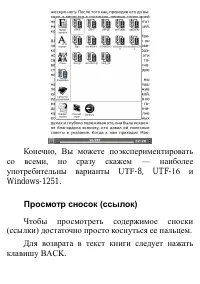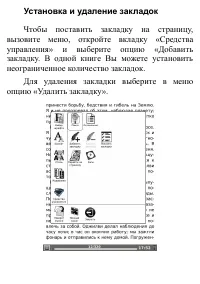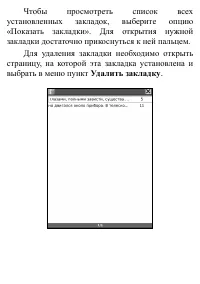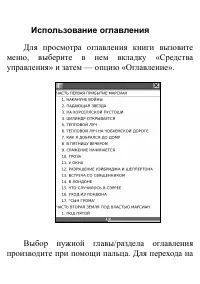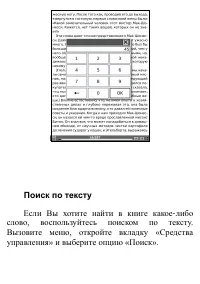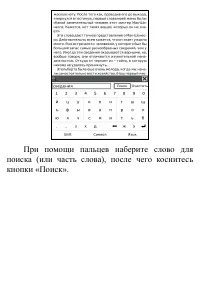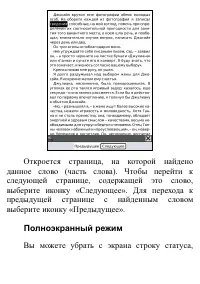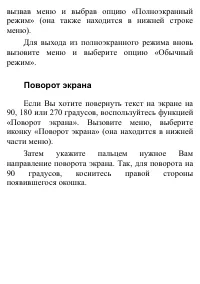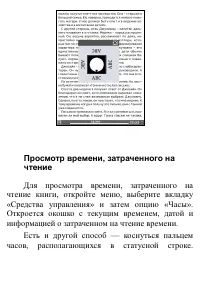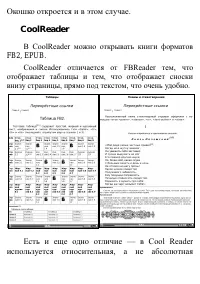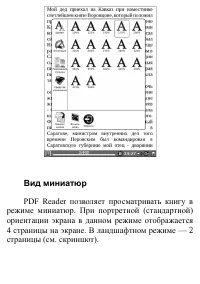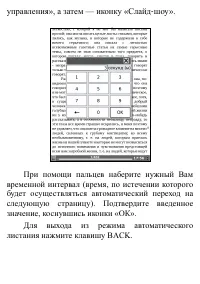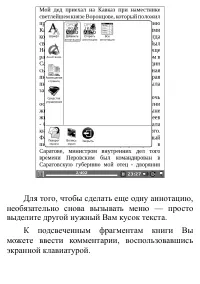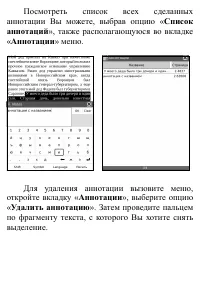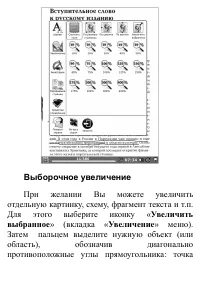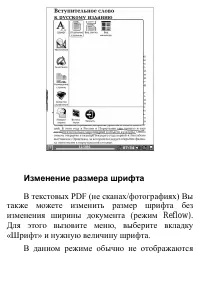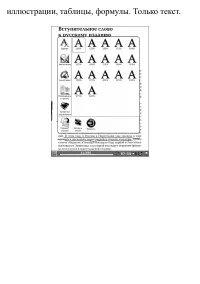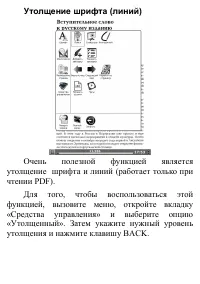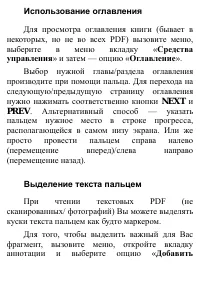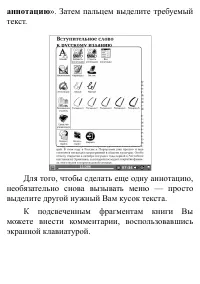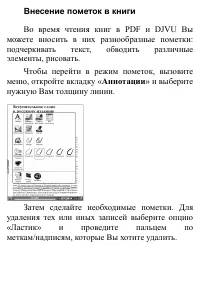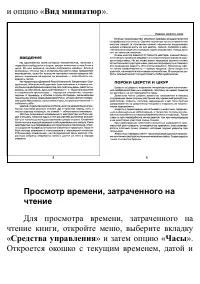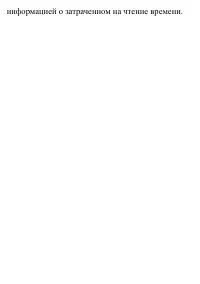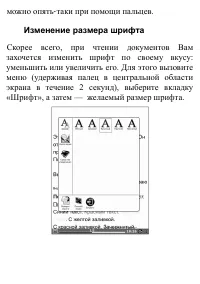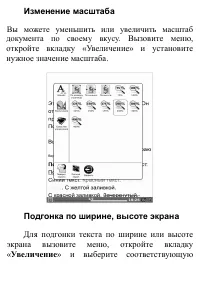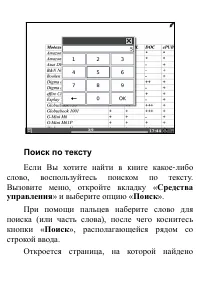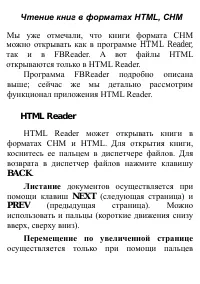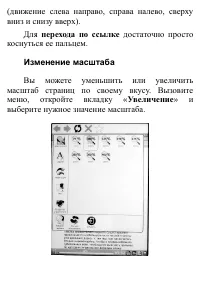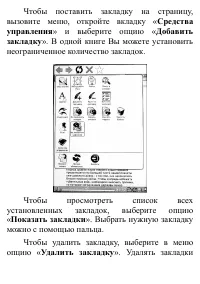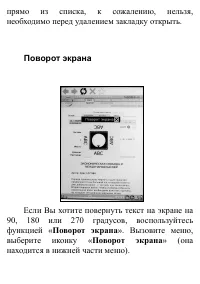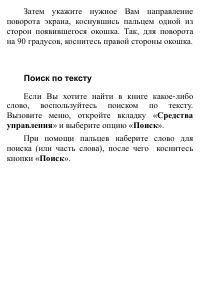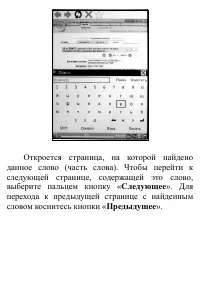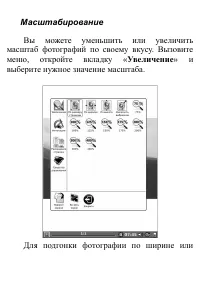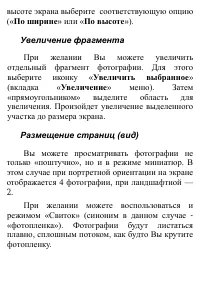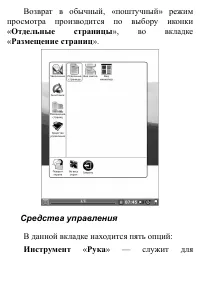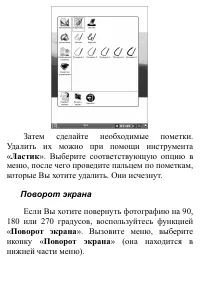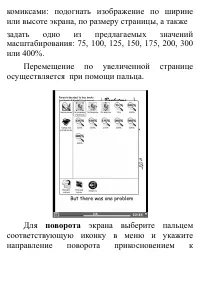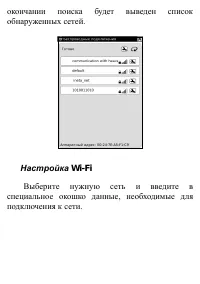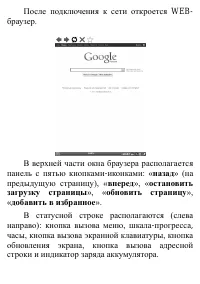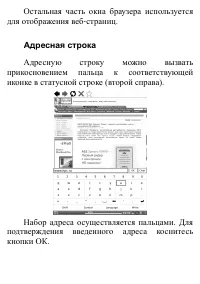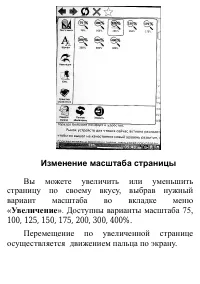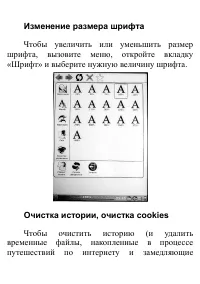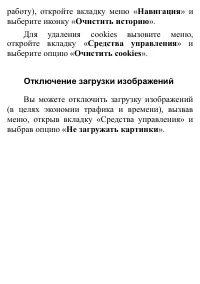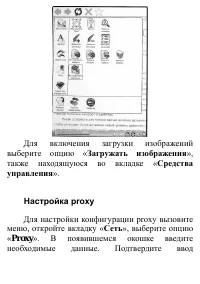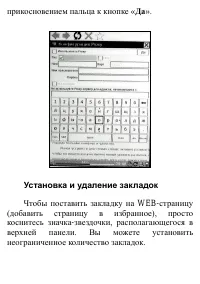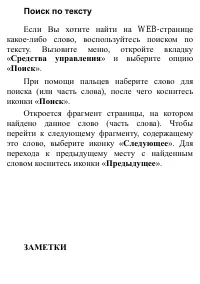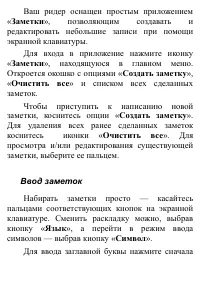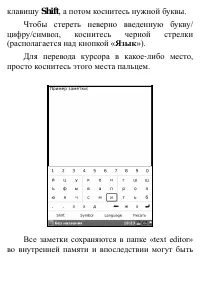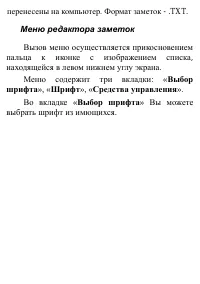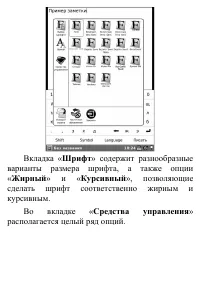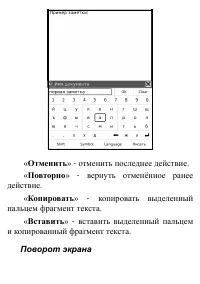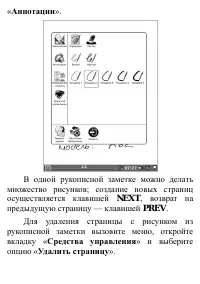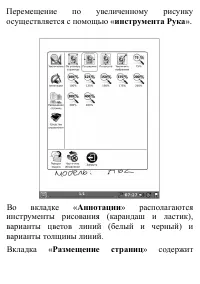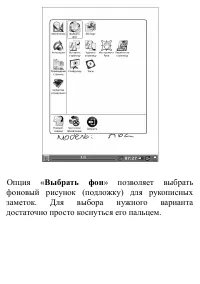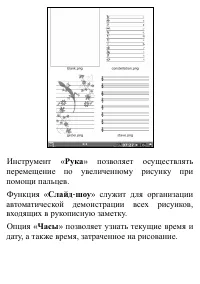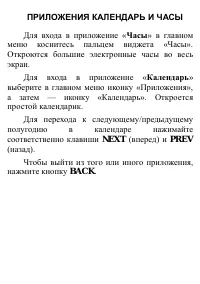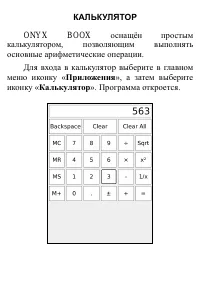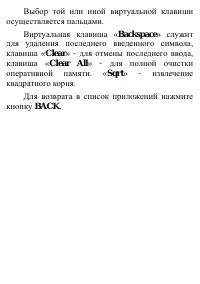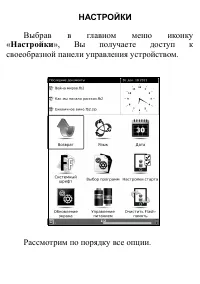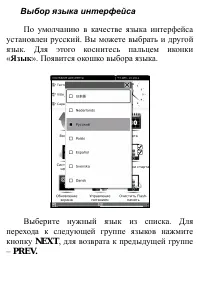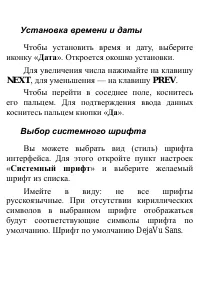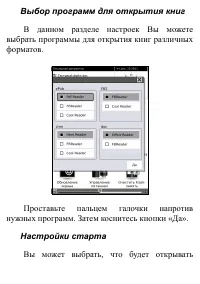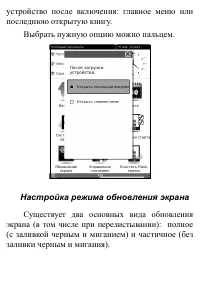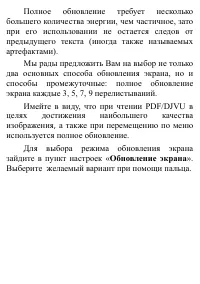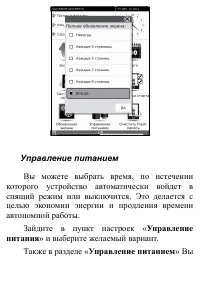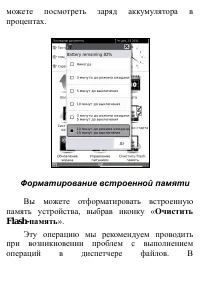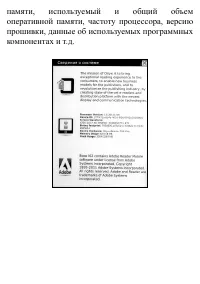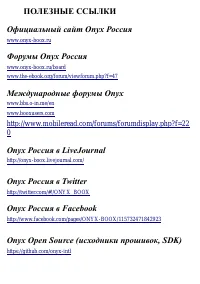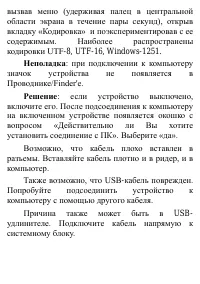Электронные книги ONYX BOOX i62ML Aurora - инструкция пользователя по применению, эксплуатации и установке на русском языке. Мы надеемся, она поможет вам решить возникшие у вас вопросы при эксплуатации техники.
Если остались вопросы, задайте их в комментариях после инструкции.
"Загружаем инструкцию", означает, что нужно подождать пока файл загрузится и можно будет его читать онлайн. Некоторые инструкции очень большие и время их появления зависит от вашей скорости интернета.
Загружаем инструкцию
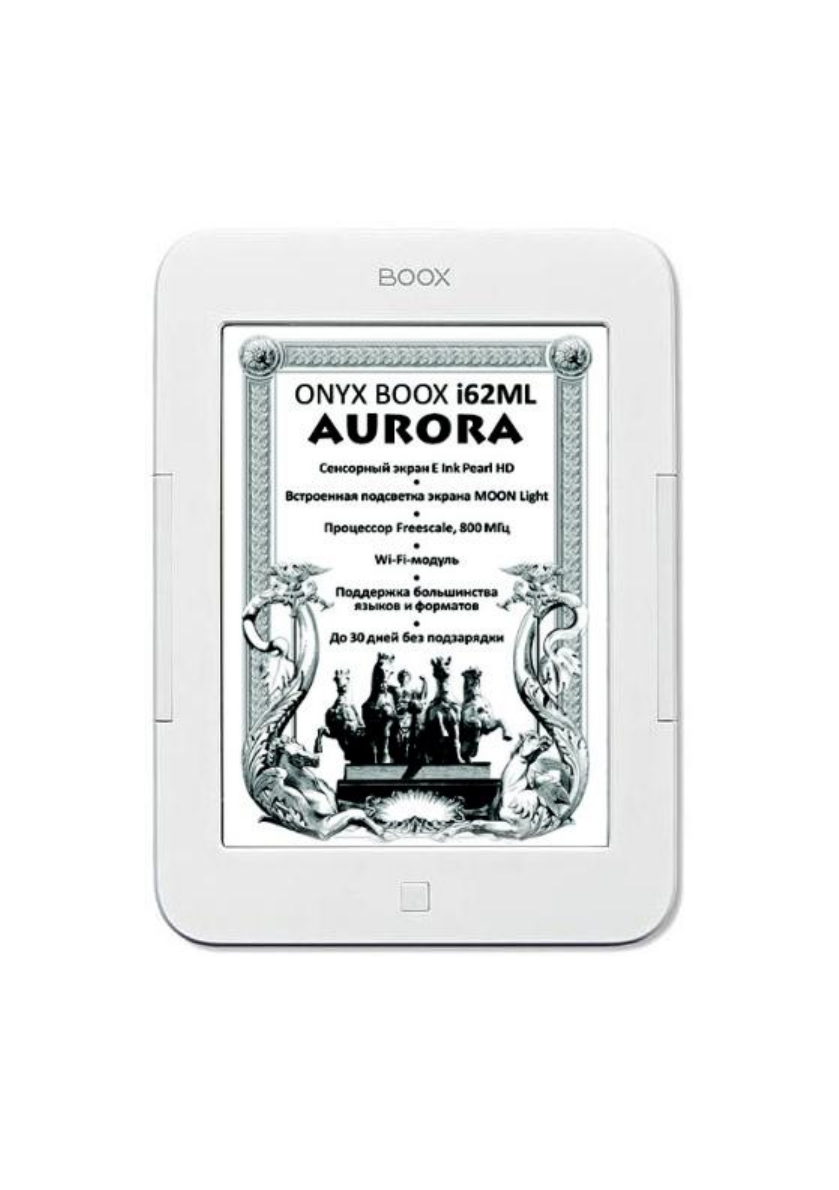
ONYX BOOX
РУКОВОДСТВО ПОЛЬЗОВАТЕЛЯ
ONYX BOOX i62ML
AURORA
Содержание
- 6 Мы надеемся, что устройство будет приносить
- 7 МЕРЫ ПРЕДОСТОРОЖНОСТИ
- 9 ТЕХНИЧЕСКИЕ ХАРАКТЕРИСТИКИ; MOON Light
- 10 КОМПЛЕКТАЦИЯ; В комплекте с устройством поставляются:
- 12 Помимо инфракрасного сенсорного экрана,; кнопки; С обеих сторон от экрана располагаются
- 15 НАЧАЛО РАБОТЫ; Включение; кнопку включения/выключения; Спящий режим
- 17 Подсоединение к компьютеру
- 20 ГЛАВНОЕ МЕНЮ; После включения устройства открывается
- 24 ДИСПЕТЧЕР ФАЙЛОВ; Выбрав иконку «; Внутренняя память; » или; диспетчер файлов; Для того, чтобы открыть папку или файл; диспетчер
- 26 меню; которое имеет следующий вид:
- 28 Вкладка «Вид»
- 29 Сортировку файлов и папок; можно; кладка «Файл»; предоставляет доступ к
- 30 удаления файла/папки
- 31 копирования/вырезания; файла или
- 32 виртуальной клавиатурой
- 33 Иногда, когда файлов во внутренней памяти; поиск; Для этого вызовите меню, выберите вкладку; нижней узкой области меню; диспетчера; поворота; Выбор опции «; Безопасное извлечение
- 34 Иконки «; Спящий; служат для выполнения одноименных операций.
- 35 ЧТЕНИЕ КНИГ
- 39 Прежде всего необходимо сказать о листании.; Листание вперед; осуществляется либо нажатием; Листание; осуществляется; Изменение размера шрифта; Самый простой способ; увеличить размер; — развести два пальца. Поставьте два; уменьшения
- 40 Отдельно отметим, что в данной вкладке
- 41 Курсив; Жирный
- 43 Изменение межстрочного интервала; Для того, чтобы чтение на Вашем ридере; Стиль; пользователей
- 45 Изменение кодировки текста; Возможна такая ситуация: Вы открываете; кодировку текста книги
- 47 Установка и удаление закладок; Чтобы поставить закладку на страницу,
- 48 Удалить закладку
- 49 Использование оглавления; Для просмотра оглавления книги вызовите
- 50 Переход на страницу
- 51 Поиск по тексту; Если Вы хотите найти в книге какое-либо
- 53 Откроется страница, на которой найдено; Полноэкранный режим; Вы можете убрать с экрана строку статуса,
- 54 Поворот экрана
- 56 Окошко откроется и в этом случае.; CoolReader; В CoolReader можно открывать книги форматов; Есть и еще одно отличие — в Cool Reader
- 57 PDF Reader
- 58 В PDF Reader Вам предлагается 17 вариантов
- 59 Вид миниатюр; PDF Reader позволяет просматривать книгу в
- 60 Для вызова режима миниатюр откройте; Автоматическое листание; В отличие от FBReader, в PDF Reader
- 62 Для просмотра ссылок (сносок) касайтесь их; Выделение текста пальцем; При чтении EPUB в PDF Reader Вы можете; Добавить; ». Затем при помощи пальца выделите
- 65 BACK; Листать страницы можно как нажатиями на; NEXT; Перемещение по увеличенной странице при
- 66 » и уже там - нужное
- 69 В данном режиме обычно не отображаются
- 76 аннотацию; ». Затем пальцем выделите требуемый
- 80 При помощи пальцев наберите нужный Вам; ОК; Для выхода из режима автоматического
- 82 и опцию «; Для просмотра времени, затраченного на; Средства управления; » и затем опцию «; Часы; Откроется окошко с текущим временем, датой и
- 84 Office Reader
- 86 Изменение масштаба; Вы можете уменьшить или увеличить масштаб; Подгонка по ширине, высоте экрана; Для подгонки текста по ширине или высоте; Увеличение; » и выберите соответствующую
- 89 Средства; » и выберите опцию «; Поиск; », располагающейся рядом со
- 90 Следующее; ». Для перехода к; Предыдущее; По размеру страницы
- 92 Для; перехода по ссылке; достаточно просто; Вы можете уменьшить или увеличить; выберите нужное значение масштаба.
- 93 Для того, чтобы уменьшить или же увеличить; Шрифт; », а затем — желаемый
- 95 Если Вы хотите повернуть текст на экране на; выберите иконку «; Поворот экрана
- 96 Затем укажите нужное Вам направление
- 98 ПРОСМОТР ФОТОГРАФИЙ
- 100 Увеличение фрагмента; Увеличить выбранное
- 101 Средства управления; Инструмент
- 103 Аннотации; » и выберите
- 104 Ластик
- 106 Меню программы просмотра комиксов; масштаб страницы
- 112 Адресная строка
- 113 Меню браузера
- 115 Чтобы увеличить или уменьшить размер; Очистка истории, очистка cookies; Чтобы очистить историю (и удалить
- 116 Навигация; выберите иконку «; Очистить историю; Для удаления cookies вызовите меню,; выберите опцию «; Очистить cookies; Вы можете отключить загрузку изображений; Не загружать картинки
- 120 Если Вы хотите найти на WEB-странице
- 121 Ввод заметок
- 122 Все заметки сохраняются в папке «text editor»
- 124 Вкладка «; » содержит разнообразные; Во; располагается целый ряд опций.
- 125 » - выделить текст заметки; Сохранить; сохранить
- 126 » - вернуть отменённое ранее; Копировать; » - копировать выделенный; Вставить; » - вставить выделенный пальцем
- 128 РИСУНКИ; Ввод рукописных заметок
- 129 В одной рукописной заметке можно делать; предыдущую страницу — клавишей; PREV; Для удаления страницы с рисунком из; » и выберите; Удалить страницу
- 130 Меню редактора рисунков
- 135 Вызовите меню, выберите иконку «; Поворот
- 140 Язык; Выберите нужный язык из списка. Для; , для возврата к предыдущей группе
- 141 Установка времени и даты; Дата; Для подтверждения ввода данных; Да; Системный шрифт
- 143 Существует два основных вида обновления; полное
- 144 Обновление экрана
- 145 Управление; » и выберите желаемый вариант.; Управление питанием; » Вы
- 146 Очистить; Эту операцию мы рекомендуем проводить
- 149 ОБНОВЛЕНИЕ ПРОГРАММНОГО; выполнить следующие действия
- 150 ПОЛЕЗНЫЕ ССЫЛКИ
- 151 : устройство не реагирует на
- 155 СЕРВИСНОЕ ОБСЛУЖИВАНИЕ. ГАРАНТИЯ; Международная техподдержка Onyx (на
- 156 Мы надеемся, что устройство будет